Ako zastaviť automatické odosielanie vzoriek pomocou programu Microsoft Defender
Windows Defender je antivírus vyvinutý spoločnosťou Microsoft Corporation . Ak máte počítač so systémom Windows 10(Windows 10) , máte ho na ňom predinštalovaný. Nepretržite skenuje váš počítač na všetky možné zraniteľnosti a chráni ho pred rôznymi typmi hrozieb , ako sú vírusy, malvér atď. Vždy, keď v systéme zistí nejakú zraniteľnosť , podnikne proti nej opatrenia a upozorní na to používateľa.
Rovnako ako iný antivírusový softvér , aj v programe (antivirus software)Windows Defender existuje možnosť odoslať vzorky spoločnosti Microsoft automaticky. Keď program Windows Defender(Windows Defender) nájde podozrivý súbor, odošle ho na server spoločnosti Microsoft(Microsoft) na analýzu, ak je povolené automatické odosielanie vzoriek . (Automatic Sample Submission)Zlepšuje ochranu pred útokmi, pretože analýza podozrivých súborov pomáha spoločnosti Microsoft(Microsoft) vydať nové aktualizácie pre program Windows Defender(Windows Defender) . Táto funkcia nahráva iba škodlivé spustiteľné súbory a iné programové súbory.
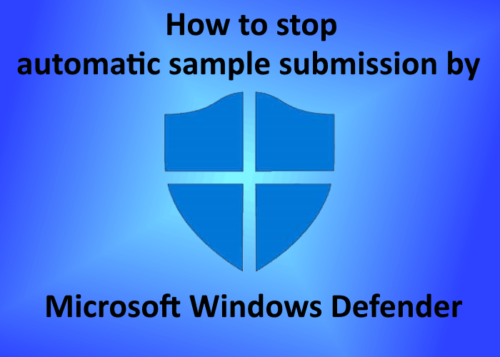
Ak sú súbory obsahujúce osobné alebo citlivé údaje infikované, používatelia dostanú pred ich odovzdaním na servery spoločnosti Microsoft(Microsoft) výzvu . Čo ak omylom povolíte nahrávanie takýchto súborov na servery spoločnosti Microsoft ? (Microsoft)Preto existuje možnosť zakázať automatické odosielanie vzoriek pomocou programu Microsoft Windows Defender(Microsoft Windows Defender) . V tomto článku uvidíme, ako môžete zabrániť programu Windows Defender v automatickom nahrávaní vzorových súborov na server Microsoft .
Zastavte automatické odosielanie vzoriek(Stop Automatic Sample Submission) pomocou programu Microsoft Defender(Microsoft Defender)
Pozrime sa na kroky na deaktiváciu tohto nastavenia.
1] Kliknite pravým tlačidlom myši(Right-click) na ikonu Windows a vyberte „ Nastavenia(Settings)(Settings) “.
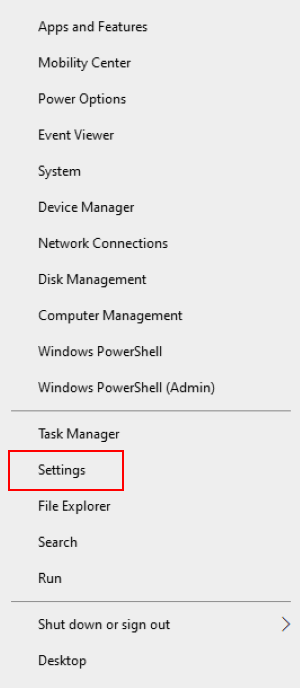
2] Kliknite na „ Aktualizácie a zabezpečenie(Updates and Security)(Updates and Security) “. Tým sa otvorí nastavenie aktualizácií systému Windows .(Windows)
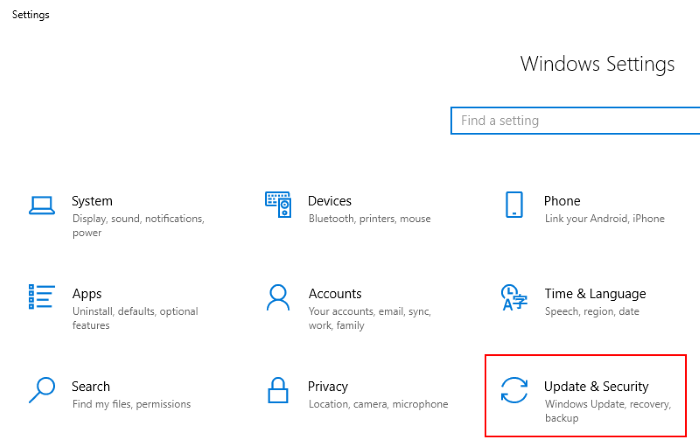
3] Teraz kliknite na možnosť „ Zabezpečenie systému Windows(Windows Security)(Windows Security) “ na ľavom paneli. Potom kliknite na „ Otvoriť zabezpečenie systému Windows(Open Windows Security) “.
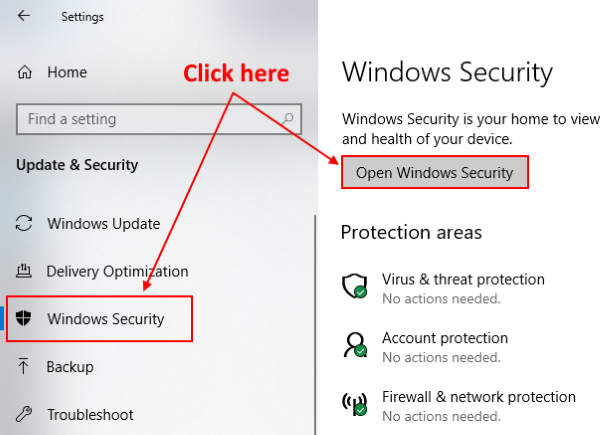
4] Otvorí sa nové okno, v ktorom musíte vybrať „ Ochrana pred vírusmi a hrozbami(Virus and threat protection)(Virus and threat protection) .

5] V časti „ Nastavenia ochrany pred vírusmi a hrozbami(Virus & threat protection settings) “ kliknite na „ Spravovať nastavenia(Manage settings) “.
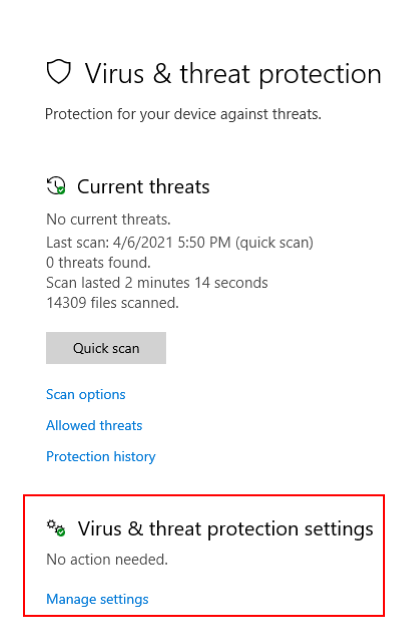
6] Prejdite nadol a pozrite si časť „ Automatické odoslanie vzorky(Automatic sample submission) “. Štandardne je zapnutá. VYPNITE(OFF) to . Keď prepnete tlačidlo, na obrazovke sa zobrazí výzva, kliknite na „ Áno(Yes) “.
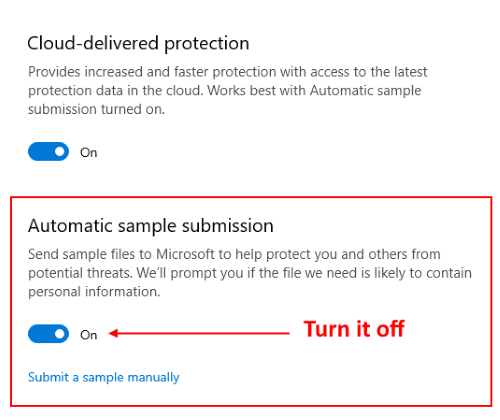
Po vypnutí nastavenia sa na obrazovke zobrazí hlásenie „ Automatické odosielanie vzoriek je vypnuté. Vaše zariadenie môže byť zraniteľné(Automatic sample submission is off. Your device may be vulnerable) .” Túto správu môžete ignorovať. Ak chcete, môžete podozrivé súbory odoslať spoločnosti Microsoft(Microsoft) manuálne kliknutím na položku Odoslať vzorku ručne(Submit a sample manually) .
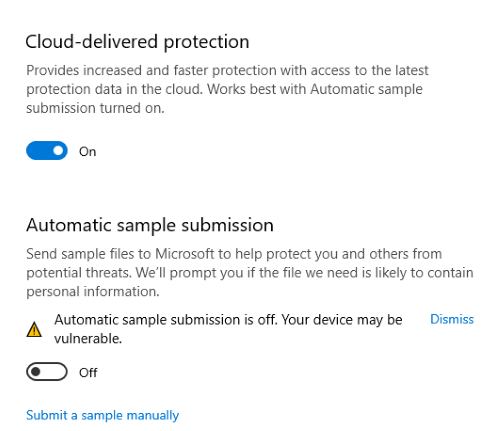
To je všetko.
Takto môžete zakázať automatické odosielanie vzoriek pomocou programu Windows Defender(Windows Defender) .
TIP : Históriu ochrany v programe Windows Defender môžete(clear Windows Defender protection history manually) v systéme Windows 10 vymazať manuálne.
Related posts
Ako manuálne skenovať jednotlivé súbory a pomocou programu Microsoft Defender
Zoznam chybových kódov a riešení programu Microsoft Defender
Nakonfigurujte program Microsoft Defender na skenovanie súborov .zip .rar .cab v systéme Windows 11/10
Povoľte alebo zapnite upozornenia pre Microsoft Defender v systéme Windows 10
Ako zmeniť predvolený typ plánovaného skenovania v programe Microsoft Defender
Microsoft Defender ATP pre Mac je teraz k dispozícii pre podniky
Vašu ochranu pred vírusmi a hrozbami spravuje vaša organizácia
Zabráňte používateľom upravovať ochranu pred zneužitím v Zabezpečení systému Windows
Aktualizujte program Windows Defender, keď sú vypnuté automatické aktualizácie
Ako otvoriť Centrum zabezpečenia systému Windows v systéme Windows 11/10
Ako aktualizovať a vymazať firmvér bezpečnostného procesora TPM
Windows Defender opakovane identifikuje rovnakú hrozbu aj po odstránení
Rozšírenie Windows Defender Application Guard pre Chrome a Firefox
Operácia nebola úspešne dokončená, pretože súbor obsahuje vírus
Opravte chybu Windows Defender 0x800b0100 v systéme Windows 11/10
Ako pridať alebo vylúčiť aplikáciu v aplikácii Exploit Protection systému Windows 10
Windows Defender je vypnutý alebo nefunguje
Spravujte položky v karanténe, vylúčenia v programe Windows Defender
Windows Defender sa v systéme Windows 11/10 neaktualizuje automaticky
Čo je výkon a zdravie zariadenia a ako skryť túto sekciu?
